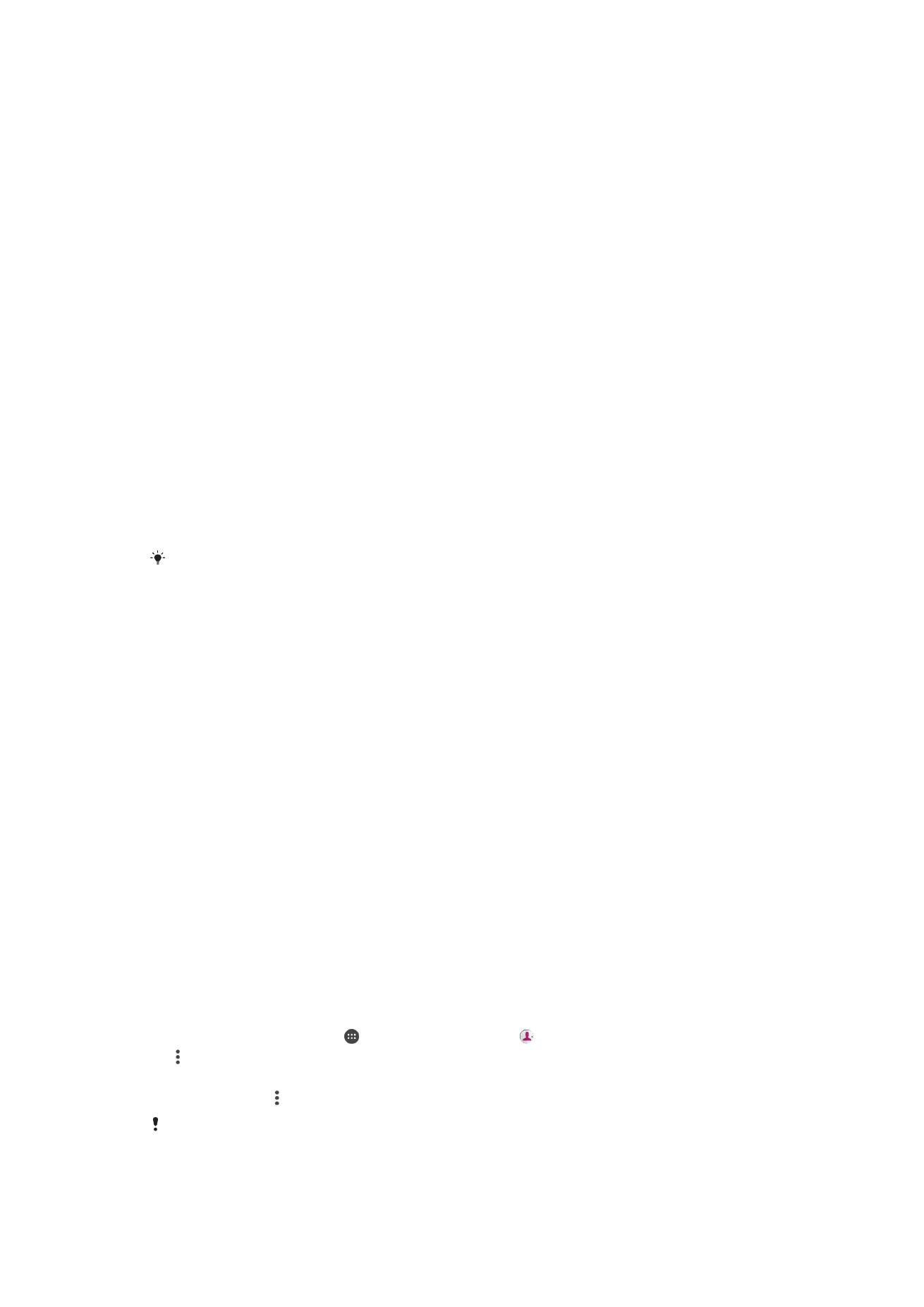
েবরবচবিসমূহ স্থানান্তর করা
আপিার িতুি যরন্ত্র পনরনচনতগুনি ্থিািান্তর করার কবি করয়কটি উপায় থাকরত পারর৷ আপনি
অিিাইি অ্যাকাউ্টে কথরক পনরনচনত নসঙ্ক কররত পাররি অথবা সরাসনর অি্য নরভাইস কথরক
আম্ানি কররত পাররি।
একটি কনম্পউটার ব্যবহার করর পরনচনতসমূহ ্থিািান্তর করা
Xperia™ Transfer হি একটি অ্যান্লিরকিি যা আপিার পুররারিা যন্ত্র কথরক পনরনচনতসমূহরক সংগ্রহ
করর এবং কসগুনিরক আপিার িতুি যরন্ত্র ্থিািান্তর কররত সহায়তা করর৷ Xperia™ Transfer, যা
আপনি Xperia™ Companion কনম্পউটার কপ্রাগ্রাম কথরক অ্যার্সেস কররত পাররি, iOS/iCloud
এবং Android™ চানিত কমাবাইি নরভাইস সমথদেি করর। আপনি যন্ iOS নরভাইস কথরক সু্যইচ
কররছি, তাহরি App Matching ববনিষ্ট্যটি আপিার iOS অ্যারপর সমতুি্য Android প্রস্তাব কররব।
Xperia™ Transfer ব্যবহার কররত, আপিার যা প্ররয়াজি:
•
একটি ই্টোররিট সংযুক্ত কনম্পউটার৷
•
আপিার িতুি Android™ যন্ত্র|
•
আপিার িতুি Android™ যরন্ত্রর জি্য একটি USB ককবি|
•
আপিার পুরাি যন্ত্র|
•
আপিার পুররারিা যরন্ত্রর জি্য একটি USB ককবি|
আপিার হয়রতা আপিার পুরারিা নরভাইরসর প্ররয়াজি হরব িা। iOS নরভাইরসর জি্য, আপনি সরাসনর
iCloud এ সংরযাে কররত পাররি বা ্থিািীয় ব্যাকআপ ব্যবহার কররত পাররি। আরে কথরক ককিা Sony
নরভাইরসর জি্য আপনি ্থিািীয় ব্যাকআপ ব্যবহার কররত পাররি।
আপিার িতুি যরন্ত্র পনরনচনতগুনি ্থিািান্তর কররত
1
সফ্টওয়্যারটি ইনতমরধ্যই ইিস্টি িা করা থাকরি
http://support.sonymobile.com/tools/xperia-companion/-এ Windows-এর জি্য
Xperia™ Companion বা
http://support.sonymobile.com/tools/xperia-companion-mac/-এ Mac-এর জি্য
Xperia™ Companion সন্ধাি এবং রাউিরিার করুি৷
2
একটি USB ককবরির সাহারয্য আপিার কফািরক কনম্পউটাররর সারথ সংযুক্ত করুি৷
3
সফিভারব ইিস্টরিিরির পরর, স্বয়ংন্রিয় ভারব শুরু িা হরি Xperia™ Companion
সফ্টওয়্যারটি খুিুি, তারপরর
Xperia™ Transfer
ন্লিক করুি এবং আপিার পনরনচনতগুনি
্থিািান্তর কররত প্রাসনঙ্গক নির্দেনিকাগুনি অিুসরণ করুি৷
একটি অিিাইি অ্যাকাউ্টে ব্যবহার করর পনরনচনতসমূহ ্থিািান্তর করা
আপনি যন্ ককাি অিিাইি অ্যাকাউ্টে ন্রয় আপিার পুররারিা নরভাইস বা আপিার কনম্পউটাররর
পনরনচনতর মরধ্য সমিয় কররি, উ্াহরণস্বরূপ, Google Sync™, Facebook™ বা Microsoft
®
Exchange ActiveSync
®
, তাহরি আপনি এই অ্যাকাউ্টে ব্যবহার করর আপিার িতুি নরভাইরস
আপিার পনরনচনত ্থিািান্তর কররত পাররবি।
একটি সমন্বয়সাধি অ্যাকাউর্টের সরঙ্গ আপিার িতুি যরন্ত্র পনরনচনত সমিয়সাধি কররত
1
আপিার কহাম স্ক্রীি কথরক, আিরতা চাপুি, তারপরর আিরতা চাপুি৷
2
আিরতা চাপুি, তারপরর পসটিং > অ্যাকাউন্ট এিং সমিয় আিরতা চাপুি৷
3
আপনি কযটির সারথ আপিার পনরনচনতসমূহ সমিয় কররত চাি কসই অ্যাকাউ্টেটি নিবদোচি
করুি, তারপর > এখন সমিয় করুন আিরতা চাপুি৷
আপিার পনরনচনতসমূহ এটির সারথ সমিয় করার পূরবদে আপিারক সম্পনকদেত সমিয় করার অ্যাকাউর্টে সাইি
ইি করা ্রকার৷
81
এটি এই প্রকািিার একটি ই্টোররিট সংস্করণ। © শুধুমা্রে নিজস্ব ব্যবহাররর জি্যই মুদ্রণ করুি।
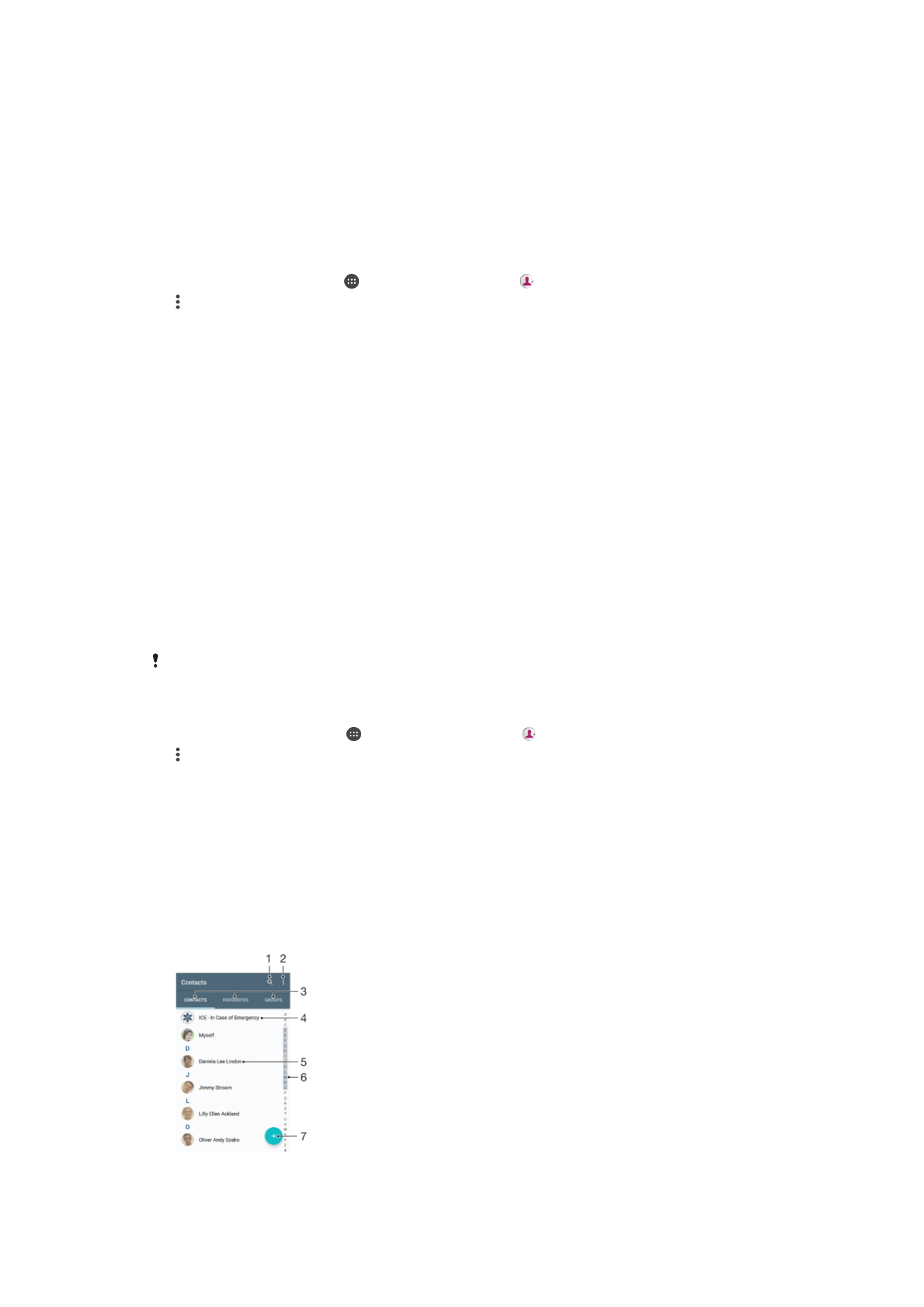
পনরনচনতসমূহ ্থিািান্তররর অি্যি্য পদ্ধনতগুনি
আপিার পুরাি যন্ত্র কথরক িতুি যরন্ত্র পনরনচনতসমূহ ্থিািান্তর করার কবি নকছু উপায় আরছ৷
উ্াহরণস্বরূপ, আপনি কমমনর কাররদে পনরনচনতসমূহ অিুনিনপ কররত পাররি, Bluetooth
®
প্রযুনক্ত
ব্যবহার করুি বা SIM কাররদে পনরনচনতসমূহ সংরক্ষণ করুি৷ আপিার পুরাি যন্ত্র কথরক
পনরনচনতসমূহ ্থিািান্তর করার নবষরয় আররা নিন্দেষ্ট তরথ্যর জি্য, প্রাসনঙ্গক ব্যবহারকারীর নির্দেনিকা
পড়ুি৷
কমমনর কারদে কথরক পনরনচনতগুনি ইরম্পাটদে কররত
1
আপিার কহাম স্ক্রীি কথরক, আিরতা চাপুি, তারপরর আিরতা চাপুি৷
2
টিপুি, তারপর েবরবচবিগুবি ইয়ম্পাট্ক করুন > SD কাড্ক আিরতা চাপুি৷
3
আপিার পরনচনতগুনি ককাথায় সঞ্চয় কররবি নিবদোচি করুি৷
4
কয ফাইি আপনি আম্ানি কররত চাি তা নিবদোচি করুি এবং ঠিক আয়ছ আিরতা
চাপুি৷
Bluetooth
®
প্রযুনক্ত ব্যবহার করর পনরনচনতগুনি আম্ানি কররত
1
আপিার Bluetooth
®
ন্রিয়া চািু আরছ ও আপিার যন্ত্র ্ৃি্যমাি-এ ্থিাপি আরছ নক িা
নিন্চিত করুি৷
2
আপিার যরন্ত্র ককািও ইিকানমং ফাইি সম্পনকদেত কঘাষণা এরি পনরন্থিনত বারটি িীরচর ন্রক
টািুি এবং ফাইি ্থিািান্তরটি স্বীকার কররত কঘাষণা আইকিটিরত আিরতা চাপুি৷
3
ফাইি ্থিািান্তর শুরু কররত স্বীকার করুন আিরতা চাপুি৷
4
পনরন্থিনত বারটি নিরচর ন্রক কটরি আিুি৷ ্থিািান্তর সম্পূণদে হরয় কেরি, কঘাষণা আিরতা
চাপুি৷
5
প্রা্তি ফাইিটিরত আিরতা চাপুি এবং আপিার পনরনচনতগুনি ককাথায় সঞ্চয় কররবি তা
নিবদোচি করুি৷
একটা SIM কারদে কথরক পনরনচনতগুনি ইরম্পাটদে কররত
ককারিা SIM কাররদে বা তা কথরক পনরনচনতগুনি ্থিািান্তর করার সময় েন্তরব্য নকছু পনরনচনতর িকি বতনর
হরত পারর। কীভারব এটিরক সমাধাি করা হরব কসই সম্পরকদে তরথ্যর জি্য
সম্পকদেগুনির অ্যান্লিরকিরি স্ৃি
এন্ট্রিগুনি এড়াি
পৃষ্ঠারত 87 ক্খুি।
1
আপিার পহাম ব্ক্রিন কথরক, আিরতা চাপুি, তারপরর আিরতা চাপুি৷
2
আিরতা চাপুি, তারপর একটি েবরবচবিগুবি ইয়ম্পাট্ক করুন > SIM কাড্ক আিরতা
চাপুি৷
3
আপিার পরনচনতগুনি ককাথায় সঞ্চয় কররবি নিবদোচি করুি৷
4
ককাি পৃথক পনরনচনত আম্ানি কররত, পনরনচনতটি খুজজুি ও আিরতা চাপুি৷ সকি
পনরনচনত আম্ানি কররত, সিগুবিয়ক ইয়ম্পাট্ক করুন আিরতা চাপুি৷